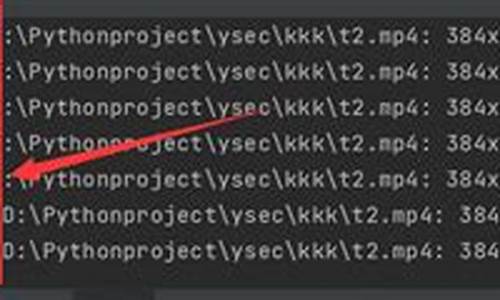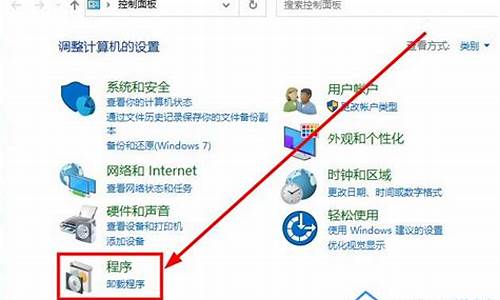验证电脑系统的dns解析-查看电脑dns解析
1.怎么查自己电脑DNS服务器
2.电脑突然没有dns解析怎么办?
3.电脑dns问题
4.电脑无法获取dns解析服务器怎么办?
怎么查自己电脑DNS服务器

1.将鼠标移到电脑右下角的网络设置图标,右键点击鼠标,选择打开网络和共享中心。
2.然后在弹出的页面中找到右边的网络设置,点击鼠标打开。
3.然后在弹出的页面中找到详细信息,点击打开。
4.找到IPV4 DNS服务器,右边对应的就是该电脑的DNS服务器了。
5.另外,还可以点击下面的属性选项。
6.在下面选项中找到“Internet 协议版本4(TCP/IPv4)”,单击选择,然后再点击下面的属性。
7.点击常规选项,然后找到页面下面的使用下面的DNS服务器地址(E),同样也可以看到电脑的DNS服务器地址。
电脑突然没有dns解析怎么办?
如果电脑突然无法进行 DNS 解析,可能是以下原因导致的:
域名服务器故障:检查您所连接的域名服务器是否正常工作。可以尝试使用其他可用的 DNS 服务器。
网络故障:检查网络连接是否正常。可以尝试重新启动路由器、调整网络设置等。
防火墙问题:防火墙可能会阻止 DNS 请求。可以尝试禁用防火墙或者添加 DNS 请求到防火墙例外列表中。
DNS 缓存问题:清除电脑的 DNS 缓存,可以通过在命令提示符窗口中输入“ipconfig /flushdns”命令来实现。
恶意软件感染:和恶意软件可能会影响 DNS 解析。可以运行杀毒软件对系统进行全面扫描和清除。
DNS 服务器设置错误:确保您的计算机上的 DNS 设置正确,并且与您的 ISP 提供的 DNS 设置相匹配。
如果以上方法无法解决问题,建议联系网络服务提供商或专业技术人员进行检测和维修。
电脑dns问题
DNS根域名解析失败是不能正常访问网页的!
解决办法!
(1)用nslookup来判断是否真的是DNS解析故障:
要想百分之百判断是否为DNS解析故障就需要通过系统自带的NSLOOKUP来解决了。
第一步:确认自己的系统是windows 2000和windows xp以上操作系统,然后通过“开始-》运行-》输入CMD”后回车进入命令行模式。
第二步:输入nslookup命令后回车,将进入DNS解析查询界面。
第三步:命令行窗口中会显示出当前系统所使用的DNS服务器地址,例如笔者的Dns服务器IP为202.106.0.20。
第四步:接下来输入你无法访问的站点对应的域名。输入 .sohu,如不能访问的话,那么DNS解析应该是不能够正常进行的。收到DNS request timed out,timeout was 2 seconds的提示信息。这说明计算机确实出现了DNS解析故障。
如果DNS解析正常的话,会反馈回正确的IP地址,例如笔者用.sohu这个地址进行查询解析,会得到name:sohu,addresses:61.135.133.103,61.135.133.104的信息。
(2)查询Dns服务器工作是否正常:
这时候就要看看自己计算机使用的DNS地址是多少了,并且查询他的运行情况。
第一步:确认自己的系统是windows 2000和windows xp以上操作系统,然后通过“开始-》运行-》输入CMD”后回车进入命令行模式。
第二步:输入ipconfig /all命令来查询网络参数。
第三步:在ipconfig /all显示信息中我们能够看到一个地方写着DNS SERVERS,这个就是我们的DNS服务器地址。例如笔者的是202.106.0.20和202.106.46.151。从这个地址可以看出是个外网地址,如果使用外网DNS出现解析错误时,我们可以更换一个其他的Dns服务器地址即可解决问题。
第四步:如果在DNS服务器处显示的是自己公司的内部网络地址,那么说明公司的DNS解析工作是交给公司内部的DNS服务器来完成的,这时我们需要检查这个DNS服务器,在DNS服务器上进行nslookup操作看是否可以正常解析。解决 Dns服务器上的DNS服务故障,一般来说问题也能够解决。
(3)清除DNS缓存信息法:
当计算机对域名访问时并不是每次访问都需要向DNS服务器寻求帮助的,一般来说当解析工作完成一次后,该解析条目会保存在计算机的DNS缓存列表中,如果这时DNS解析出现更改变动的话,由于DNS缓存列表信息没有改变,在计算机对该域名访问时仍然不会连接Dns服务器获取最新解析信息,会根据自己计算机上保存的缓存对应关系来解析,这样就会出现DNS解析故障。这时我们应该通过清除DNS缓存的命令来解决故障。
第一步:通过“开始-》运行-》输入CMD”进入命令行模式。
第二步:在命令行模式中我们可以看到在ipconfig /?中有一个名为/flushdns的参数,这个就是清除DNS缓存信息的命令。
第三步:执行ipconfig /flushdns命令,当出现“successfully flushed the dns resolver cache”的提示时就说明当前计算机的缓存信息已经被成功清除。
第四步:接下来再访问域名时,就会到Dns服务器上获取最新解析地址,再也不会出现因为以前的缓存造成解析错误故障了。
(4)修改HOSTS文件法:
修改HOSTS法就是把HOSTS文件中的DNS解析对应关系进行修改,从而实现正确解析的目的。因为在本地计算机访问某域名时会首先查看本地系统中的HOSTS文件,HOSTS文件中的解析关系优先级大于Dns服务器上的解析关系。
这样当我们希望把某个域名与某IP地址绑定的话,就可以通过在HOSTS文件中添加解析条目来实现。
第一步:通过“开始-》搜索”,然后查找名叫hosts的文件。
第二步:当然对于已经知道他的路径的读者可以直接进入c:\windows\ system32\drivers\etc目录中找到HOSTS文件。如果你的系统是windows 2000,那么应该到c:\winnt\system32\drivers\etc目录中寻找。
第三步:双击HOSTS文件,然后选择用“记事本”程序将其打开。
第四步:之后我们就会看到HOSTS文件的所有内容了,默认情况下只有一行内容“127.0.0.1 localhost”。(其他前面带有#的行都不是真正的内容,只是帮助信息而已)
第五步:将你希望进行DNS解析的条目添加到HOSTS文件中,具体格式是先写该域名对应的 IP地址,然后空格接域名信息。例如笔者添加了“211.153.80.1 .ftedu.gov.cn”与“10.82.0.1 .ftedu.gov.cn”两个条目。
第六步:设置完毕后访问 时就会自动根据是在内网还是外网来解析了。
电脑无法获取dns解析服务器怎么办?
windows无法与设备或(主DNS服务器)通信是设置错误造成的,解决方法为:
1、进入控制面板,切换到大图标显示模式。
2、接着点击网络和共享中心。
3、进入网路和共享中心后,点击本地连接。
4、在本地连接窗口,点击属性。
5、接着点击internet 协议副本 4? (TCP/IPv4)。
6、选择自动获取,点击确定。
相关定义
域名由因特网域名与地址管理机构(ICANN,Internet Corporation for Assigned Names and Numbers)管理,这是为承担域名系统管理、IP地址分配、协议参数配置,以及主服务器系统管理等职能而设立的非盈利机构。
ICANN为不同的国家或地区设置了相应的顶级域名,这些域名通常都由两个英文字母组成。例如:.uk代表英国、.fr代表法国、.jp代表日本。中国的顶级域名是.cn,.cn下的域名由CNNIC进行管理。
声明:本站所有文章资源内容,如无特殊说明或标注,均为采集网络资源。如若本站内容侵犯了原著者的合法权益,可联系本站删除。